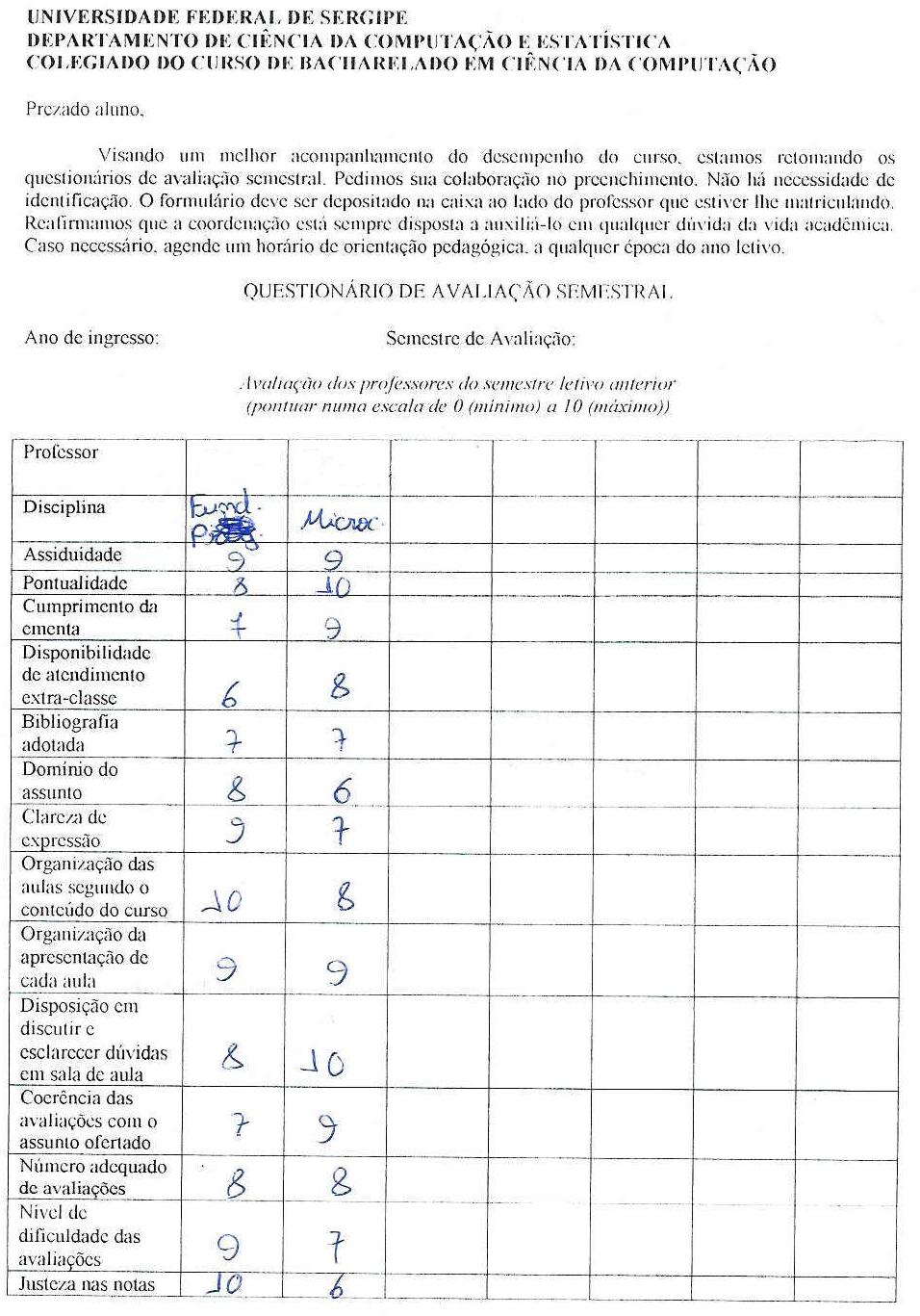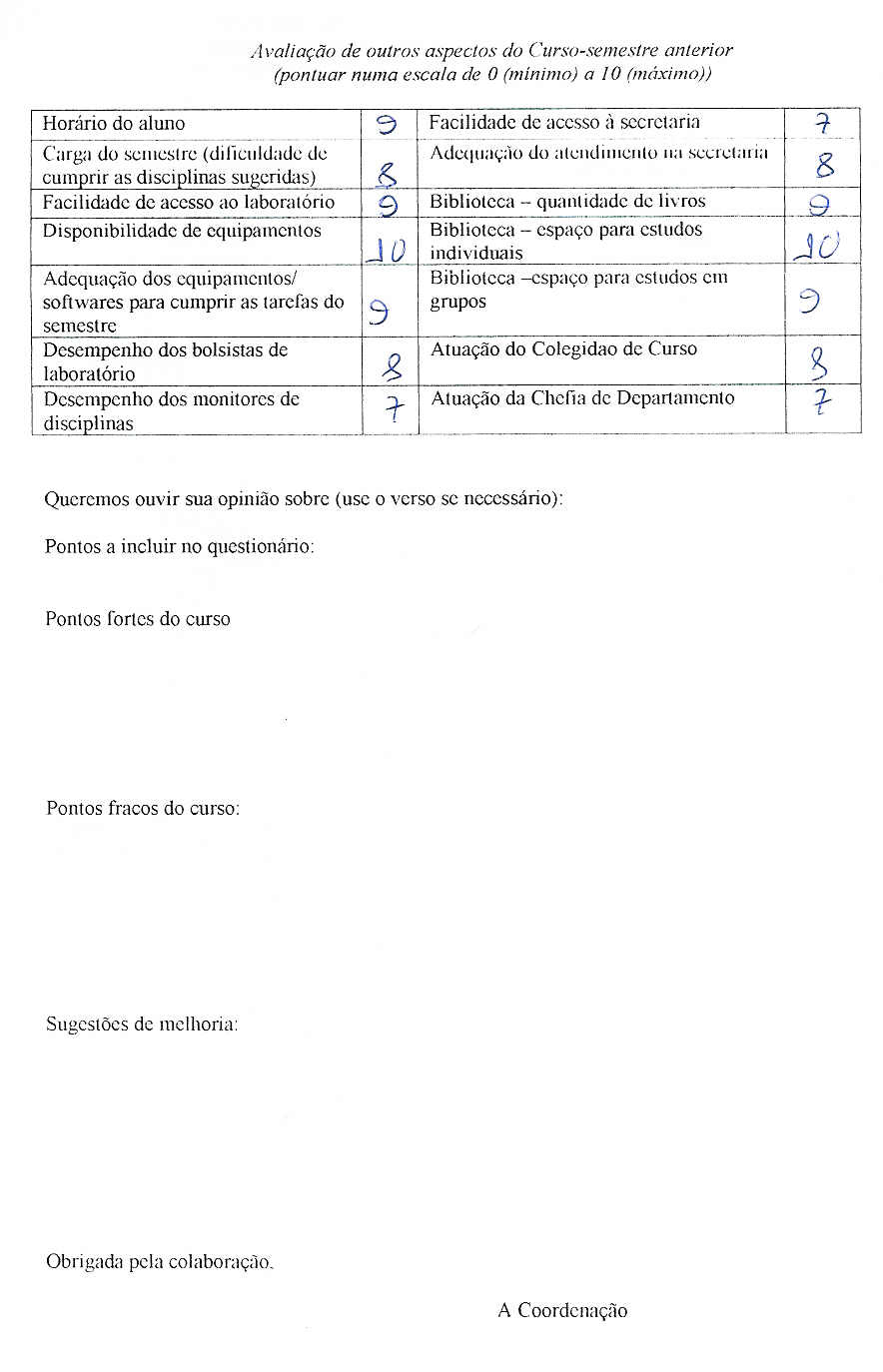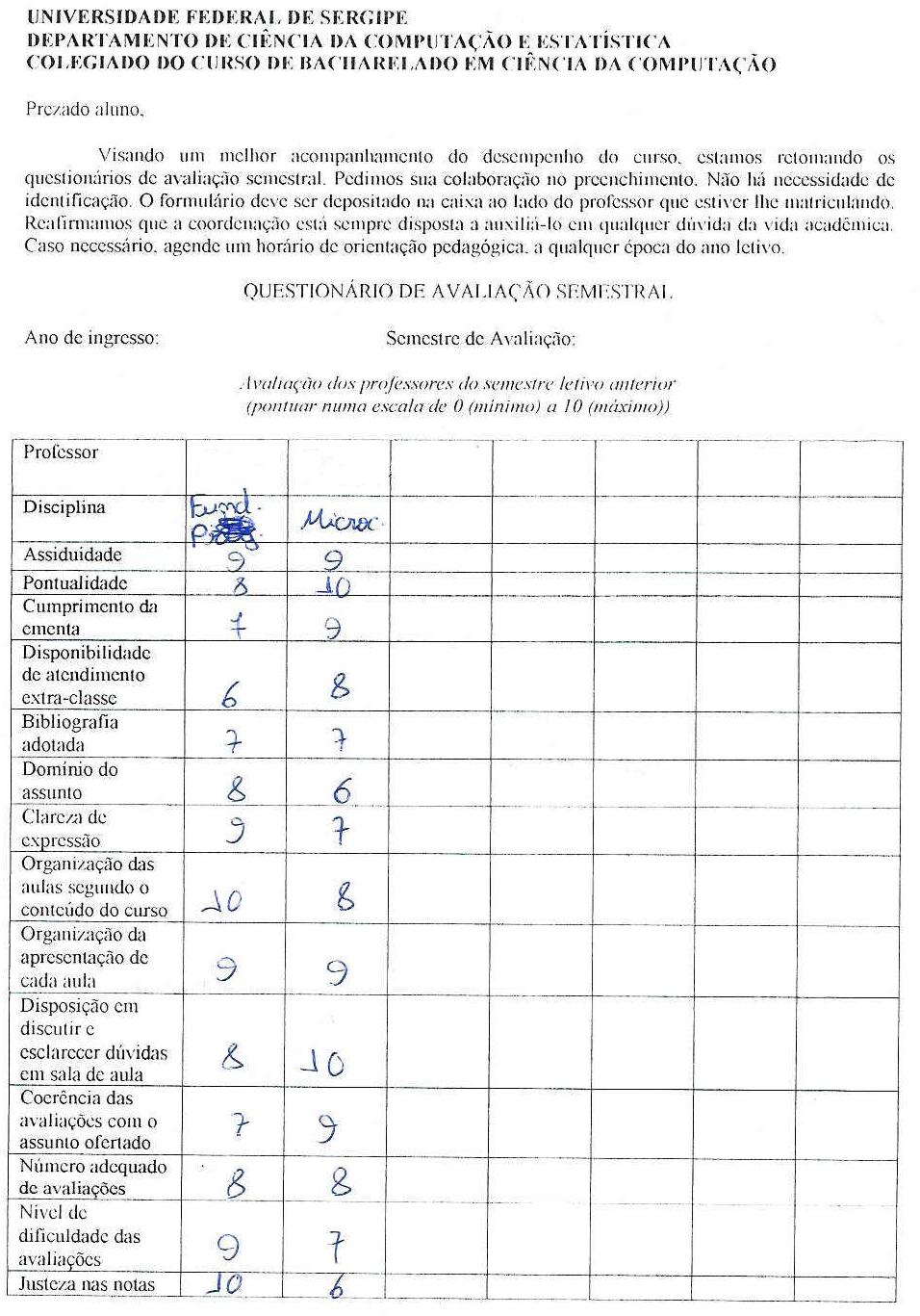
|
1 |
Login Administrador | O administrador informa matrícula e senha. Após efetuar o login, será apresentado um menu com as opções disponíveis. |
| 2 | Login Professor | O professor informa matrícula e senha. Após efetuar o login, será apresentado um menu com as opções disponíveis. |
| 3 | Login Aluno | O aluno informa matrícula e senha. Após efetuar o login, será apresentado um menu com as opções disponíveis. |
| 4 | Logout | Todos os usuários (administrador, professor ou aluno) devem executar essa operação quando desejarem sair do sistema. |
| 5 | Iniciar avaliação | Deve ser iniciada pelo Administrador. O próximo passo é informar o período (2004.1, 2004.2, etc.) da avaliação. Em seguida, devem ser mostrados os professores que serão avaliados e as disciplinas lecionadas no período. Quando a avaliação é iniciada, os alunos recebem um e-mail com orientações. |
| 6 | Consultar estado da avaliação | Apresenta um resumo sobre os formulários preenchidos (quantidade, média, menor e maior nota). Mostra também uma tabela com a data de preenchimento e o nº de cada formulário. Deve ser possível visualizar qualquer um dos formulários (sem informações de quem o preencheu). |
| 7 | Concluir avaliação | Encerra a avaliação dos docentes e do curso. |
| 8 | Cancelar avaliação | Enquanto a avaliação estiver sendo feita, ela pode ser cancelada. Também impede que sejam preenchidos novos formulários. |
| 9 | Preencher Formulário de Avaliação | O aluno preenche os campos com todas as notas. Todas as notas são números inteiros entre 0 e 10. Após o preenchimento as notas devem ser validadas e caso ocorra algum erro, o aluno deve ser informado. Quando todas as notas informadas forem válidas, será apresentado o formulário todo preenchido para que o aluno possa concluir o preenchimento. Quando o formulário for preenchido o Administrador recebe um e-mail de notificação. |
| 10 | Exibir Formulários de Avaliação | Deve ser apresentada ao Administrador uma lista com os formulários preenchidos, podendo visualizar em detalhe cada um deles. Não podem ser mostradas informações que possam levar à identificação do aluno. |
| 11 | Mostrar Gráfico Professor | Mostra ao Administrador um gráfico contendo a menor nota, a maior e a média para cada item avaliado. |
| 12 | Mostrar Gráfico Curso | Mostra ao Administrador um gráfico contendo a menor nota, a maior e a média para cada item avaliado. |